精讲系列10-windows server 2012 文件资源管理器新功能
Windows Server 2012 Direct Access 新特性概览学习手册
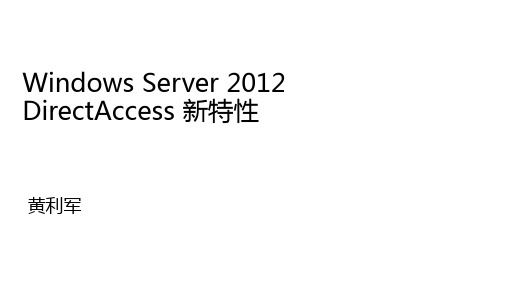
3. DA客户计算机使用IPv6和IPSec连接到DA服务器。如果 本地IPv6网络不可用,客户端使用6to4或者Teredo发送 封装IPv4的IPv6流量。
4. 如果防火墙或者代理服务器阻止使用6to4或者Teredo的 客户端计算机连接DA服务器,客户端自动尝试使用IPHTTPS协议连接。IP-HTTPS 使用SSL连接封装的IPv6流 量
介绍 Direct Access
远程用户连接到 Internet • 用户直接连接到公司网络
允许用户访问他们平常使用的公司资源
• 公司网络直接连接到用户
允许执行管理操作、打补丁等等…
用户无需任何操作 • 传统 VPN 需要用户进行配置和连接
用户可以维持其本地资源的访问 • 从本地网络/Internet 安全地连接到公司网络 • 传统 VPN 连接之后通常会难以访问当前本地网络资源(出于安全性考虑或技术原因)
NPS, ILM
UAG配置DA
谢谢
端到边缘保护
不要求使用 Intranet 上的 IPsec,并用 于任何与 IPv6 兼容的应用程序服务器
DirectAccess 连接过程
公司网络 资源服务器 1 资源服务器 2
Internet
Internet 服务提供商
DirectAccess 服务器
DC
DNS
1. DA 客户端计算机连接到网络 ;
5. 作为建立IPSec会话隧道到内网DNS和域控的一部分, DA客户端和服务器使用计算机证书验证
6. 用户登录时,DA客户端建立第二个IPSec隧道访问内部 资源 。DA客户端和服务器使用计算机和用户凭据组合的 方法进行互相验证
Window Server2012文件服务器配置手册
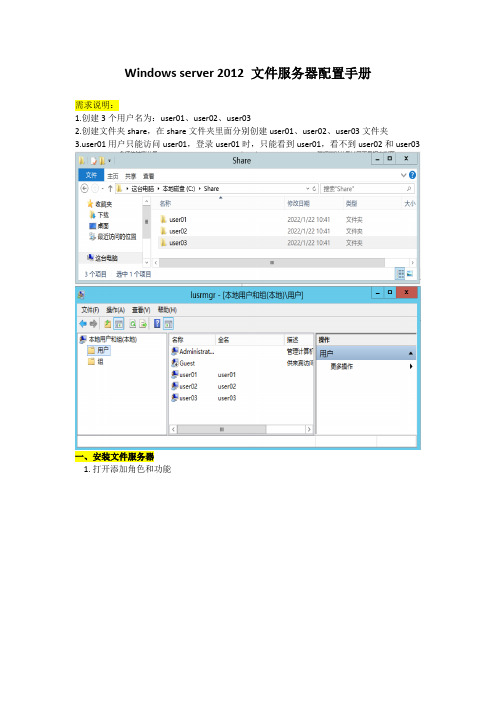
Windows server 2012 文件服务器配置手册需求说明:1.创建3个用户名为:user01、user02、user032.创建文件夹share,在share文件夹里面分别创建user01、user02、user03文件夹er01用户只能访问user01,登录user01时,只能看到user01,看不到user02和user03一、安装文件服务器1.打开添加角色和功能下一步选中文件和存储服务-文件和ISCSI服务-文件服务器和文件服务器资源管理器下一步到这一步,文件服务器已经安装完成,接下来配置文件服务器二、配置文件服务器打开文件和存储服务1.Share文件夹主目录的共享设置打开任务-新建共享选择SMB共享-高级‘下一步选中,启用基于存取的枚举(用户只能看自己的文件夹,没权限访问的文件夹会被隐藏)打开自定义权限禁用继承-从此对象中删除所有继承的权限选择主体-权限-把administrator和everyone添加上去,给予完全控制权限(权限这一项是创建文件和文件夹的权限)注:权限可以根据需求来修改er01文件夹共享设置(前面的设置和share文件夹的设置一样,这里我就不上图了)选择主体-权限-把user01和administrator添加上去,给予完全控制权限(权限这一项是创建文件和文件夹的权限)打开共享,把Everyone删除,添加user01,给予完全控制权限(访问文件夹的权限)设置好,应用即可点下一步到这一步,恭喜你!已经搭建好文件服务器了。
(user02和user03用同样的方法操作即可)FAQ问题:权限里把administrator添加上去即可解决。
资源管理器使用方法

资源管理器使用方法资源管理器是Windows操作系统中的一个重要工具,它可以帮助用户管理计算机中的文件与文件夹。
下面将介绍资源管理器的使用方法,帮助用户更好地利用资源管理器管理文件和文件夹。
一、打开资源管理器1. 使用快捷键:按下Win + E组合键,即可快速打开资源管理器。
2. 使用开始菜单:点击开始菜单,然后选择“计算机”或“此电脑”,即可打开资源管理器。
二、浏览文件和文件夹1. 导航栏:资源管理器的导航栏位于顶部,显示了当前路径和文件夹的层次结构。
用户可以通过单击导航栏中的路径来快速切换到其他文件夹。
2. 文件列表:资源管理器的主窗口中显示了文件和文件夹的列表。
用户可以通过滚动鼠标滚轮来浏览长列表,也可以使用滚动条进行浏览。
3. 快速访问:资源管理器的左侧窗格中有一个“快速访问”部分,显示了用户常用的文件夹和最近访问的文件夹。
用户可以将常用的文件夹添加到快速访问中,方便快速打开。
三、管理文件和文件夹1. 创建新文件夹:在资源管理器的窗口中,选择要创建新文件夹的位置,然后点击“新建文件夹”按钮或使用快捷键Ctrl + Shift + N 来创建新文件夹。
2. 复制和粘贴:选中一个或多个文件或文件夹,然后点击“复制”按钮或使用快捷键Ctrl + C来复制,然后选择要粘贴到的位置,点击“粘贴”按钮或使用快捷键Ctrl + V来粘贴。
3. 剪切和粘贴:选中一个或多个文件或文件夹,然后点击“剪切”按钮或使用快捷键Ctrl + X来剪切,然后选择要粘贴到的位置,点击“粘贴”按钮或使用快捷键Ctrl + V来粘贴。
4. 删除文件和文件夹:选中一个或多个文件或文件夹,点击“删除”按钮或使用快捷键Delete来删除。
删除的文件会被移动到回收站中,可以在回收站中恢复或彻底删除。
5. 重命名文件和文件夹:选中一个文件或文件夹,点击“重命名”按钮或使用快捷键F2来修改名称,然后输入新名称并按下Enter键。
四、搜索文件和文件夹1. 使用搜索框:资源管理器的右上角有一个搜索框,用户可以在其中输入关键字来搜索文件和文件夹。
关于windows server 2012 r2的叙述

关于windows server 2012 r2的叙述摘要:一、Windows Server 2012 R2简介二、主要特性与升级内容三、系统组件与功能四、兼容性与迁移策略五、部署与维护方法六、总结与展望正文:一、Windows Server 2012 R2简介Windows Server 2012 R2是微软推出的一款操作系统,旨在为企业用户提供更加高效、稳定和安全的服务器解决方案。
作为Windows Server 2012的升级版本,2012 R2在原有基础上带来了更多创新和实用的功能,以满足企业不断发展的需求。
二、主要特性与升级内容1.强化虚拟化技术:Windows Server 2012 R2提供了更强大的虚拟化功能,例如Hyper-V虚拟机监控器、虚拟存储和网络虚拟化等。
2.改进的存储管理:新版本引入了ReFS(Resilient File System)文件系统,提高了存储空间的利用率、数据完整性和性能。
3.动态数据中心:Windows Server 2012 R2支持动态数据中心,通过自动化和智能化管理,帮助企业降低能耗、减少硬件投资。
4.系统集成:集成Skype for Business,提供企业级通信和协作功能。
5.升级版的安全特性:包括改进的防火墙、身份认证和数据保护等功能,提高系统安全性。
三、系统组件与功能Windows Server 2012 R2包含了许多组件和功能,如远程桌面服务、Active Directory、DHCP、DNS、IIS等,为企业搭建各种应用场景提供支持。
四、兼容性与迁移策略Windows Server 2012 R2向后兼容Windows Server 2012,同时支持现有应用程序和系统的迁移。
在迁移过程中,可通过备份与还原、虚拟机迁移等技术降低风险。
五、部署与维护方法1.部署:通过安装介质或虚拟光盘进行部署,也可使用Windows Assessment and Deployment Kit(ADK)进行自动化部署。
Windows 10操作系统的新功能

Windows 10操作系统的新功能Windows 10是微软公司开发的最新一代操作系统,它在功能、外观和性能方面都为用户带来了更好的使用体验。
相对于之前的版本,Windows 10增加了很多新功能,从而使得用户可以更加便捷、高效地使用电脑。
本文将对Windows 10的新功能进行介绍。
一、开始菜单的改进Windows 10中,开始菜单得到了升级,它采用了更加现代的设计。
在开始菜单中,用户可以快速访问常用应用程序、设置和文件。
同时,在开始菜单右侧还加入了动态磁贴,用户可以将经常使用的应用程序设置为磁贴,实现一键启动。
另外,开始菜单还支持搜索功能。
用户可以在开始菜单中输入关键字,Windows 10系统会搜索计算机中与关键字相关的文档、应用程序、设置等内容。
搜索结果会在菜单中实时显示,用户只需点击即可打开。
二、虚拟桌面Windows 10中加入了虚拟桌面功能,它可以让用户在单个物理桌面上创建多个虚拟桌面。
虚拟桌面是一种隔离空间,用户可以将不同的应用程序、文件以及任务彼此分开,从而提高多任务处理的效率。
用户可以通过任务视图按钮进入虚拟桌面视图,然后在视图中创建、切换或关闭虚拟桌面。
另外,用户可以将某个窗口从一个虚拟桌面拖到另一个虚拟桌面,非常方便。
三、通知中心Windows 10中,通知中心是一个全新的功能,它可以帮助用户实时了解系统和应用程序的最新状态。
通知中心位于任务栏的右侧,用户可以在此查看未读通知、快速回复并管理通知设置。
在通知中心中,用户可以看到来自各种应用程序的通知,例如邮箱、社交媒体、日历、地图等。
如果用户不想被某些应用程序的通知打扰,可以打开通知设置进行个性化管理。
四、文件资源管理器增强Windows 10中文件资源管理器得到了增强,它提供了一些新的功能。
例如,文件资源管理器中新增了有用的选项卡,用户可以同时打开多个文件夹,进行文件操作,无需不断地打开和关闭窗口。
另外,文件资源管理器中还加入了快速访问功能,用户可以自定义常用文件夹和最近访问的文件夹,从而便于快速访问。
windowsserver2012基本操作

windowsserver2012基本操作Windows Server 2012是微软公司的一款服务器操作系统,具有许多新的特性和功能。
下面是一些基本的操作步骤,帮助您开始使用Windows Server 2012:一、启动和登录1. 打开计算机电源,启动服务器。
2. 当操作系统启动时,您应该看到一个欢迎屏幕,显示一些系统信息。
3. 在欢迎屏幕上,选择“使用管理员帐户登录”。
4. 输入管理员帐户的用户名和密码,然后按Enter键。
5. 成功登录后,您将进入Windows Server 2012的桌面环境。
二、文件和文件夹管理1. 在桌面上,右键单击空白区域,选择“新建”>“文件夹”,创建一个新文件夹。
2. 在桌面上或新创建的文件夹中,右键单击空白区域,选择“新建”>“文本文档”,创建一个新文本文档以演示如何在Windows Server 2012中进行文件和文件夹管理。
3. 使用键盘输入文本,并保存文档。
4. 将新创建的文档重命名为适当的名称,例如“example.txt”。
5. 使用资源管理器或文件资源管理器(Windows Server 2012默认使用文件资源管理器)导航到新创建的文件夹,右键单击该文件夹,并选择“属性”。
6. 在文件夹属性对话框中,您可以选择适当的选项卡(例如常规、共享、权限等),以管理文件和文件夹。
三、控制面板和设置1. 打开控制面板,您可以通过在桌面上右键单击空白区域并选择“控制面板”来访问它。
2. 在控制面板中,您可以找到许多不同的设置和应用程序,例如网络和Internet、用户账户、系统和安全等。
3. 您可以按照控制面板中的说明进行设置或更改配置。
四、网络连接和管理1. 在桌面上右键单击网络图标(网络图标可能显示为“网络”或“Wi-Fi”),选择“打开网络和共享中心”。
2. 在网络和共享中心窗口中,您可以查看和管理您的网络连接。
3. 您还可以在控制面板中打开“网络和Internet”设置,以访问更多网络管理选项。
Windows 10使用指南
Windows 10使用指南Windows 10是微软公司最新推出的操作系统,它具有许多新的功能和改进,旨在提供更好的用户体验和更高的工作效率。
本文将为您提供一份详尽的Windows 10使用指南,帮助您快速上手并充分利用该操作系统的各种功能。
一、安装和设置1. 系统要求:在安装Windows 10之前,确保您的计算机满足最低系统要求,如处理器、内存和存储空间等。
2. 下载和安装:您可以从微软官方网站下载Windows 10的安装程序,并按照提示进行安装。
确保在安装过程中选择适合您的设置选项。
3. 设置个性化选项:在安装完成后,系统将引导您进行一系列个性化设置,如选择语言、时区、键盘布局等。
根据您的喜好进行选择,并确保您的设置与您的需求相匹配。
二、开始菜单和任务栏1. 开始菜单:Windows 10中的开始菜单与以往版本有所不同,它包含了常用的应用程序、设置和文件夹。
您可以通过单击开始按钮或按下Windows键来打开开始菜单。
2. 磁贴:开始菜单中的磁贴可以让您快速访问和启动应用程序。
您可以通过右键单击磁贴来调整其大小和位置,以满足您的个性化需求。
3. 任务栏:任务栏位于屏幕底部,它包含了快速启动栏、系统托盘和通知中心。
您可以通过拖动和调整来自定义任务栏的布局和显示方式。
三、文件资源管理器1. 文件资源管理器:Windows 10中的文件资源管理器是您管理和浏览文件和文件夹的主要工具。
您可以通过单击任务栏上的文件夹图标来打开文件资源管理器。
2. 导航窗格:文件资源管理器的导航窗格位于左侧,它显示了您的计算机、快速访问和最近访问的文件夹。
您可以通过单击这些选项来快速访问您的文件和文件夹。
3. 操作文件和文件夹:在文件资源管理器中,您可以执行各种操作,如复制、粘贴、删除和重命名文件和文件夹。
您还可以使用搜索功能来快速查找您的文件。
四、桌面和多任务处理1. 桌面:Windows 10的桌面是您工作和访问文件的主要区域。
Server 2012 文件服务器的搭建与权限分配实例
Server 2012 文件服务器的搭建与权限分配实例在本文中,我们将详细介绍如何搭建一个 Server 2012 文件服务器,并实现对文件的权限分配。
Server 2012 是一款功能强大的服务器操作系统,它提供了许多高级功能和工具,适用于中小型企业的文件共享和管理。
一、搭建 Server 2012 文件服务器1. 安装 Server 2012 操作系统- 下载合适的 Server 2012 镜像文件,并创建一个启动盘。
- 将启动盘插入服务器,并启动服务器。
- 按照安装向导的指示,选择合适的语言、时区和键盘布局。
- 选择“自定义”安装类型,并选择要安装的磁盘分区。
- 完成安装过程,并设置管理员密码。
2. 安装文件服务角色- 打开“服务器管理器”,并点击“添加角色和功能”。
- 在“添加角色和功能向导”中,选择“基于角色或基于功能的安装”。
- 在“服务器角色”中,选择“文件和存储服务”。
- 在“文件和存储服务”中,选择“文件服务器”和“DFS 命名空间”。
- 完成安装过程,并重启服务器。
3. 配置文件共享- 打开“服务器管理器”,并点击“文件和存储服务”。
- 在“文件和存储服务”中,选择“共享文件夹”。
- 点击“任务”菜单,选择“新建共享文件夹”。
- 在“共享文件夹向导”中,选择要共享的文件夹路径,并设置共享名称。
- 选择共享的权限和配额,并完成共享设置。
4. 配置访问权限- 打开“服务器管理器”,并点击“文件和存储服务”。
- 在“文件和存储服务”中,选择“共享文件夹”。
- 右键点击要配置权限的共享文件夹,并选择“属性”。
- 在“共享”选项卡中,点击“高级共享”。
- 在“高级共享”中,点击“权限”。
- 在“权限”对话框中,点击“添加”来添加用户或组。
- 选择要添加的用户或组,并设置相应的权限。
- 点击“确定”保存设置。
二、权限分配实例假设我们有一个文件服务器,其中包含了公司各个部门的文件夹。
我们需要为每个部门设置不同的访问权限,以确保文件的安全性和机密性。
WindowsServer2012R2文件服务器安装和配置
WindowsServer2012R2文件服务器安装与配置01 文件服务器配置的相关目录02 基础说明与安装一、文件服务器的基础说明文件服务器是企业里面用的最多的服务器之一,它主要用于提供文件共享。
为了配合文件服务器的权限管理,从WindowsServer2008新增了文件服务器资源管理器,其实在WindowsServer2003里面也有文件服务器资源管理器的功能,只是放于DFS功能模块里面了。
文件服务器资源管理器是一组可让你对文件服务器上存储的数据进行管理和分类的功能。
文件服务器资源管理器包括以下功能:文件分类基础结构文件分类基础结构通过分类流程的自动化提供对数据的洞察力,从而让你更有效地管理数据。
你可以基于此分类对文件进行分类并应用策略。
示例策略包括限制访问文件的动态访问控制、文件加密和文件过期。
可以使用文件分类规则自动分类文件,也可以修改所选文件或文件夹的属性手动分类文件。
文件管理任务文件管理任务可让你基于分类对文件应用有条件的策略或操作。
文件管理任务的条件包括文件位置、分类属性、创建文件的数据、文件的上一次修改日期或上一次访问文件的时间。
文件管理任务可以采取的操作包括使文件过期、加密文件的功能,或运行自定义命令的功能。
配额管理配额允许你限制卷或文件夹可拥有的空间,并且它们可自动应用于卷上创建的新文件夹。
你还可以定义可应用于新卷或文件夹的配额模板。
文件屏蔽管理文件屏蔽可帮助控制用户可存储在文件服务器上的文件类型。
你可以限制可存储在共享文件上的扩展名。
例如,你可以创建文件屏蔽,不允许包含MP3扩展名的文件存储在文件服务器上的个人共享文件夹上。
存储报告存储报告可用于帮助你确定磁盘使用的趋势以及数据分类的方式。
你还可以监视尝试要保存未授权文件的一组所选用户。
通过使用文件服务器资源管理器Microsoft管理控制台<MMC>或使用WindowsPowerShell,可以配置和管理文件服务器资源管理器包含的功能。
Windows 10最新使用指南
Windows 10最新使用指南Windows 10是微软公司最新推出的操作系统,它带来了许多新的功能和改进,以提升用户体验。
本文将为您提供一份详尽的Windows 10使用指南,帮助您更好地掌握这个操作系统。
一、开始菜单和任务栏Windows 10中的开始菜单经过重新设计,更加简洁直观。
您可以在开始菜单中找到最常用的应用程序,还可以通过磁贴功能将常用应用程序固定到开始菜单上。
任务栏也有所改进,您可以在其中快速访问常用的应用程序和系统设置。
二、桌面和窗口管理Windows 10提供了更多的窗口管理选项,使您能够更高效地组织和管理打开的窗口。
您可以使用任务视图功能查看和切换不同的窗口,还可以使用分屏功能将窗口分割成多个区域,方便同时进行多个任务。
三、通知中心和操作中心Windows 10引入了通知中心和操作中心,使您能够更方便地查看和管理系统通知和快速设置。
通知中心会显示来自应用程序的通知,您可以单击通知以查看详细信息或采取相应的操作。
操作中心则提供了快速访问常用设置的功能。
四、文件资源管理器Windows 10的文件资源管理器经过改进,使您能够更方便地管理文件和文件夹。
您可以使用快速访问功能快速访问最近使用的文件和文件夹,还可以使用文件资源管理器的搜索功能快速找到需要的文件。
此外,文件资源管理器还支持标签页功能,使您能够同时打开多个文件资源管理器窗口。
五、Microsoft Edge浏览器Windows 10默认提供了全新的浏览器——Microsoft Edge。
与传统的Internet Explorer相比,Microsoft Edge具有更快的加载速度和更丰富的功能。
它支持扩展插件、注释和截图功能,并提供了更好的网页兼容性和安全性。
六、Cortana个人助手Windows 10中集成了Cortana个人助手,它可以帮助您进行语音搜索、提醒事项、发送电子邮件等。
您可以通过在任务栏上单击Cortana图标或使用语音命令来与Cortana进行交互。
- 1、下载文档前请自行甄别文档内容的完整性,平台不提供额外的编辑、内容补充、找答案等附加服务。
- 2、"仅部分预览"的文档,不可在线预览部分如存在完整性等问题,可反馈申请退款(可完整预览的文档不适用该条件!)。
- 3、如文档侵犯您的权益,请联系客服反馈,我们会尽快为您处理(人工客服工作时间:9:00-18:30)。
[精讲10] windows server 2012 文件资源管理器新功能
1-存储池管理
在Server 2012中,管理员可以通过创建存储池生成存储的逻辑管理单元,在这个逻辑单元中再去创建虚拟磁盘,具有更高的灵活性和可扩展性。
你可以通过将磁盘组成一个或多个容器(称为存储池)来虚拟化存储。
然后,可以通过存储池中的可用容量创建虚拟磁盘,而无需逐个管理每个物理磁盘。
池中的可用容量不足时,只需添加更多的磁盘即可。
虚拟磁盘也可以使用精简设置,这意味着虚拟磁盘仅根据虚拟磁盘上文件的大小,而不是创建的虚拟磁盘大小来使用池容量。
环境DC8 上插入3块127G SCSI硬盘
1.1建立卷功能
这里在建立卷的时候,我只想说一点: 这里你可以选择文件夹,让某个文件指向一个物理磁盘. 也算得上是win 2008 以来的一个新功能
1.2建立存储池
把三块磁盘调整127GB---新建存储池
1.2.1新建虚拟磁盘这里可以指定存储布局,即RAID0、RAID1、RAID5,是精简方式还是固定大小。
1.2.2 新建卷 (自动跳出卷向导)
接下来就略了.
在这里,需搞懂的是,存储布局即了解RAID、还有虚拟磁盘类型,(精简、固定)。
操作还向导式的还是比较简单。
2-集成的ISCSI目标服务器
Server2012集成了 ISCSI 的目标服务器功能,管理员不再需要单独下载 ISCSI 目标服务器软件,使用简单且方便。
环境:2台服务器,其中一台Server2012 DC7 ip为:192.168.70.1,另一台DC8为192.168.70.88
2.1添加ISCSI目标服务器
目前我们把DC8 作为目标服务器,添加服务
建立虚拟磁盘
我们不启用身份验证
回到DC7 上,控制面板—ISCSI发起程序
在磁盘管理可以看到未分配的磁盘100GB
而DC8 那边以VHDX格式存储
3-重复数据删除功能
功能概述:Windows Server 2012的“重复数据删除”包括发现并删除数据内的重复信息而不损失数据的精确性或完整性的操作。
其目标是通过将文件分割成小的 (32-128 KB) 且可变大小的区块、确定重复的区块,然后保持每个区块一个副本,在更小的空间中存储更多的数据。
使用单个副本的引用替换了区块的冗余副本,区块被分为容器文件,并且容器已被压缩实现进一步的空间优化。
启用卷进行删除重复并优化数据后,它会包含以下内容:
1未优化的文件(即忽略的文件,例如:系统状态文件、加密的文件、包含扩展属性的文件、小于
32KB 的文件以及重分析点文件 - 以前优化的文件,包含构建文件所需的区块存储中相应区块的指针)2优化的文件(存储为重新分析点)
3区块存储(优化的文件数据)
4额外的可用空间(因为优化的文件和区块存储比优化前占用的空间要小很多)
Windows Server 2012 提供包含以下功能的增强删除重复数据:
1容量优化。
Windows Server 2012 中的删除重复数据能以更少的物理空间存储更多数据。
它能比使用单实例存储 (SIS) 或 NTFS 压缩的以前版本实现更大的存储效率。
“重复数据删除”使用子文件可变分块大小和压缩,常规文件服务器的优化率共为 2:1,而虚拟数据的优化率最高可达 20:1。
2伸缩性和性能。
“Windows Server 2012 重复数据删除”具有高度的可伸缩性,能够有效利用资源,并且不会产生干扰。
它可以同时对多个大容量主数据运行,而不会影响服务器上的其他工作负载。
通过CPU 控制和内存资源的消耗,保持对服务器工作负载的较低影响。
此外,高级用户可以灵活设置何时应该运行“重复数据删除”、指定用于消除重复的资源并创建有关文件选择的策略。
3可靠性和数据完整性。
应用“重复数据删除”时,保持数据完整性至关重要。
Windows Server 2012 利用校验和、一致性和身份验证来确保数据的完整性。
而且,对于所有元数据和最常引用的数据,“Window s Server 2012 重复数据删除”会保持冗余,从而确保数据可在数据损坏时恢复。
4与 BranchCache 相结合提高带宽效率。
通过与 BranchCache 进行集成,同样的优化技术还可应用于通过 WAN 传输到分支机构的数据。
结果就是缩短文件下载时间和降低带宽占用。
5使用熟悉的工具优化管理。
Windows Server 2012 拥有内置于 Server Manager 和Windows PowerShell 的优化功能。
默认设置可立即实现节省,或对设置进行微调从而预见更多收益。
轻松使用 Windows PowerShell cmdlet 开始优化作业或计划在将来运行。
也可使用无人参与的 .xml 文件(可调用 Windows
PowerShell 脚本并与 Sysprep 一起用于在系统首次启动时部署删除重复)来安装“重复数据删除”功能并在选定卷上启用删除重复。
3.1安装服务
3.2配置删除重复数据
3.3 可以定义计划
3.4 Powershell操作
命令启动重复数据删除。
